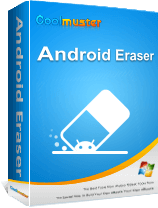Android 휴대폰의 속도를 높이는 방법이 궁금하십니까? 당신은 혼자가 아닙니다. 시간이 지남에 따라 Android 휴대전화는 저장 문제, 오래된 소프트웨어, 백그라운드에서 실행되는 너무 많은 앱 등 다양한 요인으로 인해 느리게 실행될 수 있습니다. 이 가이드에서는 Android 느리게 작동하는 몇 가지 일반적인 이유를 살펴보고 기기 속도를 높이는 데 도움이 되는 13가지 실용적인 팁을 제공합니다. 다음 요령을 따르면 휴대폰이 다시 새 것처럼 작동합니다.

휴대폰 성능을 높이는 방법에 대해 알아보기 전에 먼저 휴대폰 성능이 느려지는 이유를 이해하는 것이 중요합니다. 휴대폰 속도가 느려지는 일반적인 원인은 다음과 같습니다.
Android 폰의 속도를 높이는 것은 그리 어렵지 않습니다. Android 휴대폰을 더 빠르게 만드는 방법은 다음과 같습니다.
보시다시피 느린 컴퓨터를 다시 시작하면 문제를 해결할 수 있습니다. Android 기기에서도 마찬가지입니다. 휴대폰에서 "전원" 버튼을 누르고 "다시 시작"을 선택하면 백그라운드에서 실행 중인 앱, 프로세스 등을 지울 수 있습니다.
그러나 며칠 후에 장치가 다시 느려질 수 있습니다. 다행히 Samsung, OPPO, OnePlus, Xiaomi와 같은 제조업체에서는 설정된 시간에 장치가 자동으로 다시 시작되도록 예약할 수 있습니다. 따라서 장치 기능을 최대한 활용하여 정기적으로 다시 시작할 수도 있습니다.

Android 휴대폰이 최신 소프트웨어 버전을 실행하는지 확인하세요. 요즘 Google은 Android 정기적으로 최적화하고 있으며 주요 스마트폰 제조업체도 사용자를 위해 빈번한 소프트웨어 업데이트를 제공합니다. Android 장치를 최신 OS 버전으로 업그레이드하여 시스템 성능을 향상하고 더 많은 시스템 저장 공간을 확보하여 앱 로딩 시간을 가속화하고 시스템의 원활함을 완벽하게 할 수 있습니다.

백그라운드 프로세스를 제한하여 Android 스마트폰 속도를 높일 수도 있습니다. 그러나 이로 인해 다른 앱 간의 전환 속도가 느려집니다.
Android 느리게 움직이는 문제를 해결하려면 어떻게 해야 하나요?
1단계. 휴대전화의 설정을 열고 '시스템'을 탭하세요.
2단계. "휴대폰 정보"를 클릭하고 "빌드 번호"를 7번 탭하세요. 메시지가 나타나면 비밀번호를 입력하여 신원을 인증하세요.
3단계. 마지막 화면으로 돌아가서 "개발자" 옵션을 찾으세요.
4단계. 개발자 옵션에서 "백그라운드 프로세스 제한" 옵션을 선택합니다.
5단계. 백그라운드 활동을 제한하려면 특정 옵션을 선택하세요. 예를 들어, 최상의 성능을 얻으려면 "백그라운드 프로세스 없음"을 선택할 수 있습니다.
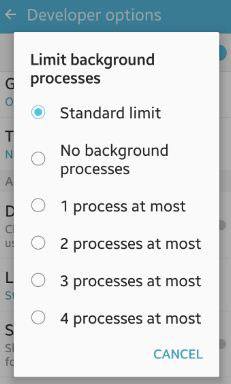
사용하지 않는 앱은 휴대폰의 저장 공간을 많이 차지하며 백그라운드에서 실행될 수 있습니다. 따라서 사용하지 않거나 불필요한 타사 앱을 제거하여 시스템 성능을 향상하고 배터리 수명을 늘릴 수 있습니다.
다양한 방법으로 앱을 성공적으로 제거하는 데 도움이 될 수 있습니다. 앱 옆에 추가 메뉴가 나타날 때까지 홈 화면에서 '앱' 아이콘을 길게 누르세요. 그런 다음 "제거" 아이콘을 눌러 제거하거나 앱을 상단 화면의 제거 프롬프트로 드래그하세요.

대부분의 Android 기기에는 보안 기능이 내장되어 있습니다. 타사 바이러스 백신 앱은 성능을 저하시킬 수 있으므로 필요하지 않은 경우 제거하세요.
캐시는 앱이 빠르게 로드되는 데 도움이 됩니다. 그러나 일부 앱을 자주 사용하지 않으면 해당 캐시가 귀중한 기기 저장 공간을 차지하게 됩니다. 따라서 사용하지 않는 앱에서 캐시를 제거하여 더 많은 저장 공간을 확보 하고 휴대폰 성능을 높일 수 있습니다. 앱 설정 메뉴에서 이 작업을 수행할 수 있습니다. "설정"> "앱"> 캐시를 지우려는 앱 선택 > "저장소"> "캐시 지우기"로 이동하세요.

앱과 위젯이 너무 많아 홈 화면이 어수선해지면 Android 휴대폰이 느리게 작동하고 정지될 수 있습니다. 더 나은 성능을 위해 홈 화면을 단순화하십시오.
Google은 저장 공간이 10% 미만일 때 기기 성능을 사용자에게 알린다고 주장합니다. 사용하지 않는 저장 공간이 20% 정도일 때 Android 스마트폰의 속도를 높이는 것이 더 좋다고 생각합니다.
1단계. 설정 앱으로 이동하세요.
2단계. 아래로 스크롤하여 "저장소" 옵션을 선택합니다. 사용 가능한 저장 공간이 80% 미만인 경우 중요하지 않은 대용량 문서/미디어 파일/앱을 삭제 하여 내부 저장 공간을 더 확보하세요.

느린 Android 폰을 고치는 방법? 일부 최신 앱은 또한 저장 공간과 RAM이 제한된 구형 또는 저가형 Android 스마트폰을 위해 정식 버전보다 작고 리소스가 적은 Lite 또는 Go 버전을 사용자에게 제공합니다. 이러한 앱에는 Camera Go, Google Go, Maps Go, Spotify, Facebook, Twitter, Skype 등이 포함됩니다. 이에 따라 Lite 버전의 앱을 설치할 수 있습니다.
애니메이션과 라이브 배경화면은 보기에는 좋지만 처리 능력을 소모합니다. 성능 향상을 위해 휴대폰 설정에서 해당 기능을 비활성화하세요.
1단계. "설정" > "휴대폰 정보"로 이동하여 "빌드 번호"를 7번 탭하여 개발자 옵션을 활성화합니다.
2단계. "창 애니메이션 크기", "애니메이터 지속 시간 크기" 및 "전환 애니메이션 크기"를 조정하여 애니메이션과 라이브 배경화면을 비활성화하거나 줄입니다.
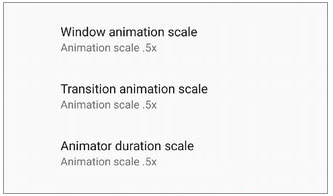
복잡한 프로세스를 견딜 수 있다면 장치에 맞춤형 ROM이나 타사 운영 체제를 설치하면 휴대폰에 제2의 생명을 불어넣을 수 있습니다. 더욱이, 맞춤형 ROM은 장치 제조업체가 최신 업데이트 추진을 중단할 때 특히 유용합니다. 그럼에도 불구하고 비공식적이므로 불안정하게 작동할 수 있습니다. 따라서 여기서는 구체적인 가이드를 제공하지 않습니다. 하지만 관심이 있다면 인터넷에서 적절한 맞춤 ROM을 찾을 수 있습니다.
위의 모든 방법을 수행했지만 Android 휴대폰 속도를 높이는 데 아무런 효과가 없다고 가정해 보겠습니다. 이 경우 장치를 공장 초기화하여 시스템 성능을 향상시킬 수 있습니다. 일반적으로 장치를 재고 상태로 복원하고 모든 데이터를 삭제합니다 .
공장 초기화를 수행할 준비가 되면 다음 단계를 계속 진행하세요.
1단계. 장치 설정을 엽니다.
2단계. "시스템"> "재설정"> "공장 데이터 재설정"을 클릭합니다. 화면의 지시에 따라 공장 초기화 프로세스를 완료합니다.

Coolmuster Android Eraser 는 복구 가능성 없이 Android 휴대폰에서 모든 데이터를 지울 수 있는 쉬운 도구입니다. 세 가지 보안 수준을 제공하며 오래된 Android 휴대폰을 버리거나 기부하거나 재활용할 때 사용하는 것이 가장 좋습니다. Android 데이터를 백업하는 것을 잊지 마세요. 그렇지 않으면 데이터가 영원히 손실됩니다. 연락처, 통화 기록, SMS, 음악, 비디오, 오디오, 앱, eBook, 계정 정보 및 비밀번호 등을 포함한 다양한 데이터 유형을 지원합니다. 물론 모든 Android 휴대폰 및 태블릿( Android 6.0 이상)에서 작동합니다. Samsung Galaxy S24 Ultra/S24, Xiaomi, Google, HTC, Sony, LG 등
느리게 실행되는 Android 시스템을 수정하는 방법은 무엇입니까?
01 컴퓨터에 Coolmuster Android Eraser를 설치하고 실행합니다.
02 USB 케이블을 통해 Android 휴대폰을 컴퓨터에 연결하세요. 그런 다음 휴대폰에서 USB 디버깅을 활성화하고 필요한 권한을 승인한 후 "확인"을 눌러 계속 진행하세요.

03 인터페이스에서 "삭제"를 클릭하고 > 관련 열에서 보안 수준을 선택하고 > "확인"을 탭한 후 빈칸에 "삭제"를 입력하고 > "삭제"를 누르고 "확인"을 탭하여 작업을 확인합니다. 그 후에는 휴대폰이 지워지기 시작합니다.

04 Android 데이터를 삭제하거나 덮어쓴 후 설정에서 Android 기기를 공장 초기화하고 기기를 새 기기로 설정하세요.

Coolmuster Android Assistant ( Android 버전) 는 파일과 앱을 관리하고, 정크 데이터를 삭제하고, 기기를 최적화하는 데 도움을 줄 수 있는 애플리케이션입니다. 따라서 이 앱을 사용하면 원치 않는 파일을 삭제하고 쓸모없는 앱을 한 번에 제거하여 Android 휴대폰이나 태블릿의 속도를 쉽게 높일 수 있습니다. 작업 방법은 다음과 같습니다.
01 Android 휴대폰에 이 Android 청소 앱을 다운로드하여 설치하고 실행하세요.
02 화면 중앙의 '원' 아이콘을 탭하세요. 그런 다음 Android 내부 저장소에서 정크 파일을 즉시 정리합니다.

03 Android 폴더에서 불필요한 파일을 삭제하려면 "파일 관리"를 누르고 원하는 파일 형식을 선택하면 됩니다. 그런 다음 파일을 원활하게 선택하고 삭제하세요. 이러한 모든 방법을 통해 Android 휴대전화의 속도를 높일 수 있습니다.

기사가 끝날 때쯤이면 Android 휴대폰 속도를 높이는 방법을 이해했을 것입니다. 위의 방법을 하나씩 시도하여 Android 스마트폰 속도를 높일 수 있습니다. 휴대폰 데이터 중 일부를 안전하게 정리하여 휴대폰 속도를 높이려면 Coolmuster Android Assistant ( Android 버전)를 가장 먼저 선택해야 합니다. 데이터 손실이 걱정되지 않는다면 더 빠르고 쉬우며 성공률이 더 높은 Coolmuster Android Eraser 직접 사용할 수 있습니다.
관련 기사:
[수정됨] 2가지 효과적인 방법으로 Android 원격으로 초기화하는 방법
Android 에서 문자 메시지를 영구적으로 삭제하는 방법은 무엇입니까? [3가지 효과적인 방법]